Lorsque vous rencontrez une perte de données due à une suppression accidentelle, à des problèmes d'appareil, à des erreurs système, à une attaque de virus, etc., Android Data Recovery peut vous aider à récupérer les données Android perdues sans sauvegarde. Suivez ce guide pour récupérer facilement vos fichiers Android.
Partie 1 : Téléchargez et installez Android Data Recovery
Étape 1 : Téléchargez Android Data Recovery sur votre PC.
Étape 2 : Double-cliquez sur le fichier d'installation pour installer le logiciel. Cliquez ensuite sur « Personnaliser l'installation » pour sélectionner l'emplacement où vous souhaitez installer.
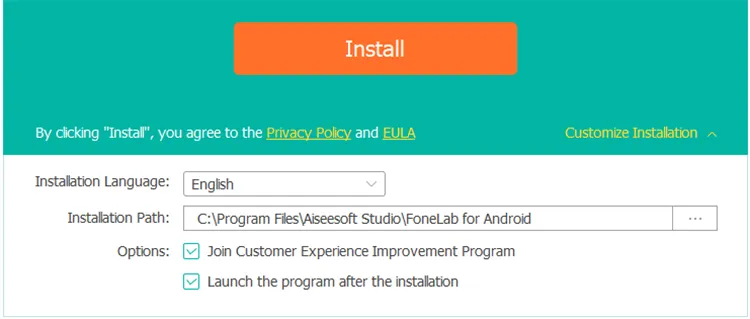
Étape 3 : Attendez quelques minutes. Le logiciel sera installé avec succès sur le PC.
Partie 2 : Connecter un appareil Android au PC
Connectez Android au PC via USB
Étape 1 : Utilisez un câble USB pour connecter un appareil Android au PC sur lequel vous avez installé le logiciel Android Data Recovery.
Étape 2 : Ouvrez le logiciel et choisissez le module « Android Data Recovery ». Suivez ensuite les étapes à l'écran pour activer le débogage USB sur le téléphone Android et lui permettre d'installer une application sur votre téléphone Android pour la connexion.
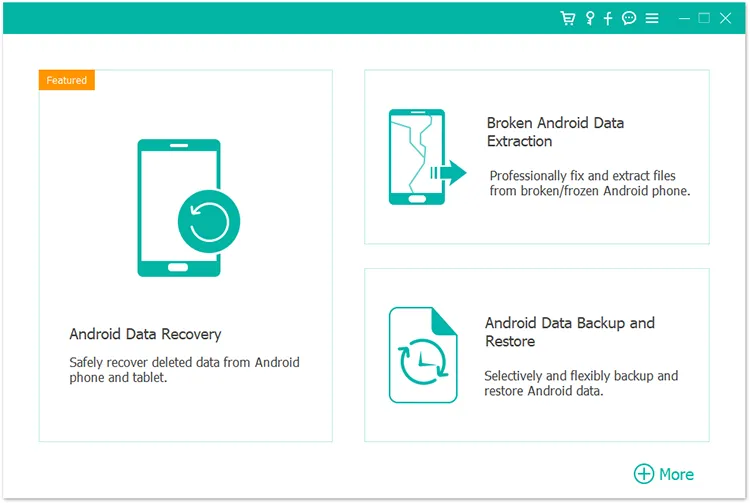
Étape 3 : Appuyez sur « OK » lorsque la fenêtre « Autoriser le débogage USB » apparaît sur votre appareil mobile. Une fois cela fait, la connexion sera établie.
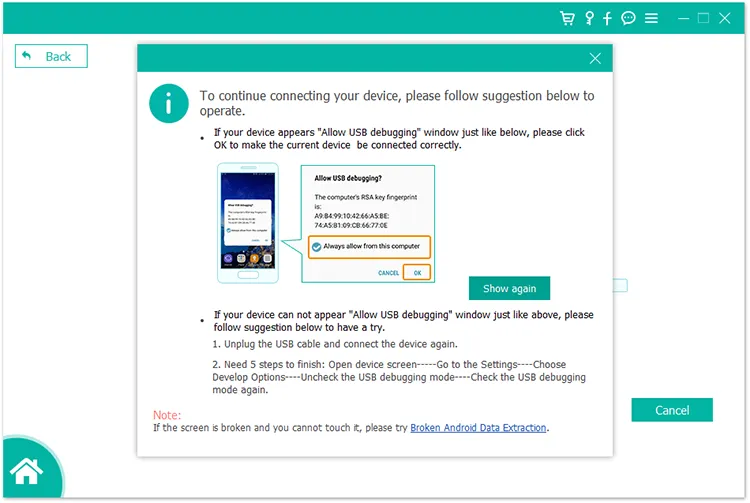
Connectez Android au PC via Wi-Fi
Étape 1 : Après avoir lancé Android Data Recovery, veuillez cliquer sur l'icône « Connexion sans fil ».
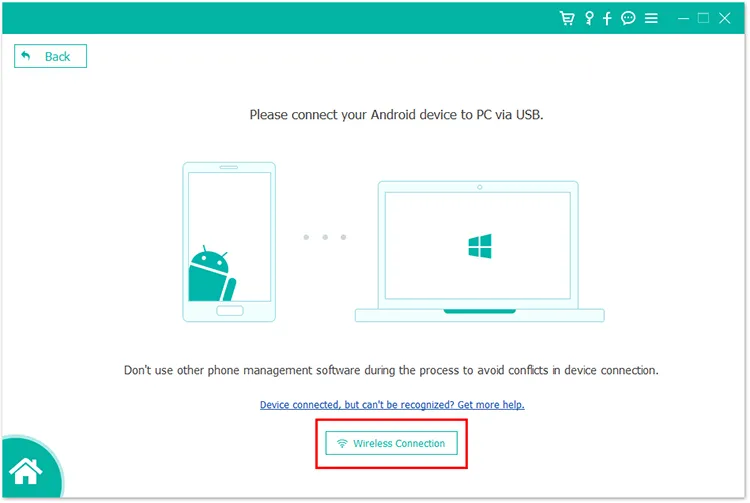
Étape 2 : Assurez-vous que les deux appareils sont connectés au même réseau Wi-Fi. Cliquez ensuite sur « Accès » si vous y êtes invité.
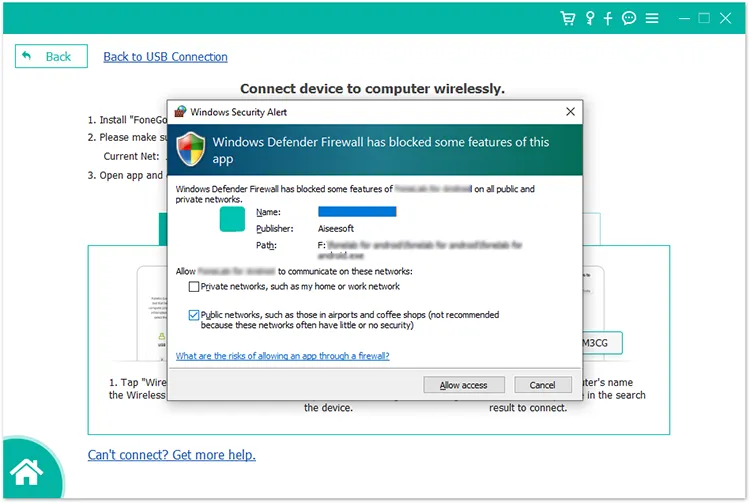
Étape 3 : 3 connexions sans fil sont disponibles.
- Choisissez « Détecter » et suivez les instructions sur l'interface pour établir la connexion.
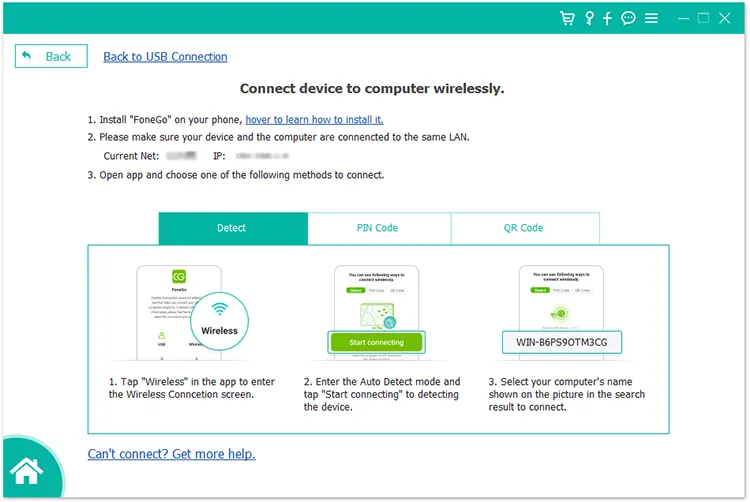
- Choisissez « Code PIN » et obtenez un code PIN à 4 chiffres. Saisissez-le ensuite sur votre appareil Android.
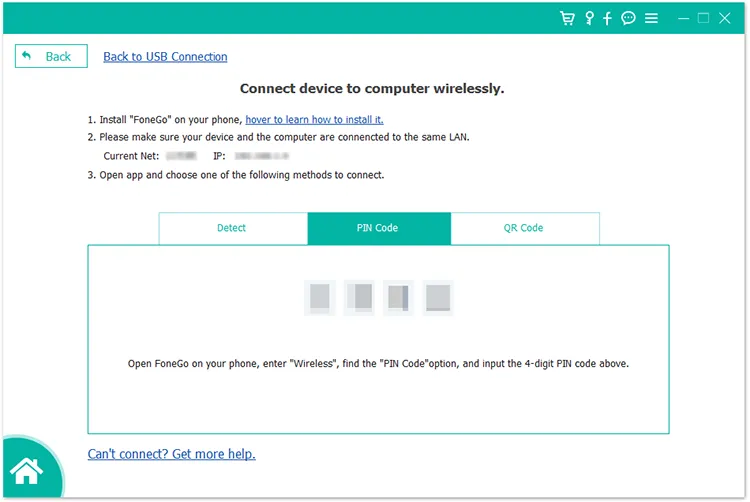
- Choisissez « QR Code » et utilisez votre téléphone Android pour le scanner pour la connexion.
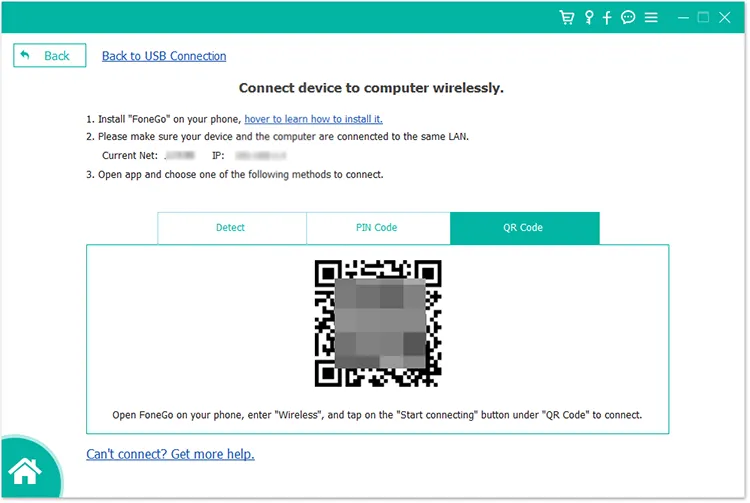
Partie 3 : Récupérer les données d'un appareil Android
Étape 1 : Une fois connecté, veuillez sélectionner les types de fichiers souhaités et appuyez sur « Suivant ».
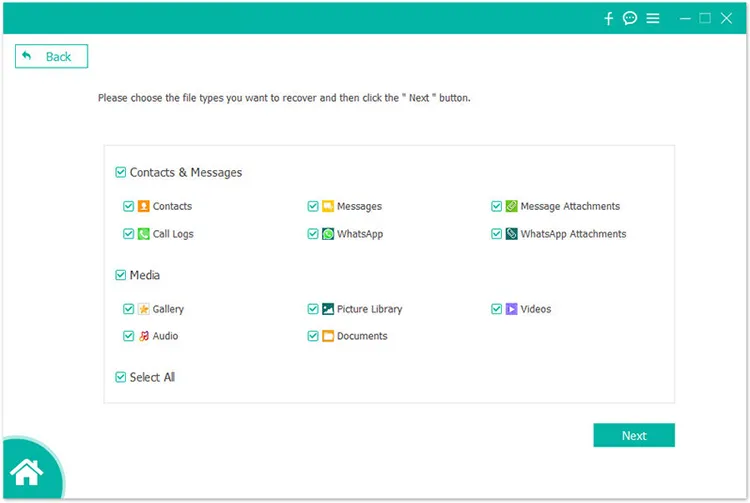
Étape 2 : Le logiciel vous demandera vos autorisations pour accéder à vos fichiers. Veuillez cliquer sur « Autoriser » sur Android si vous souhaitez continuer.
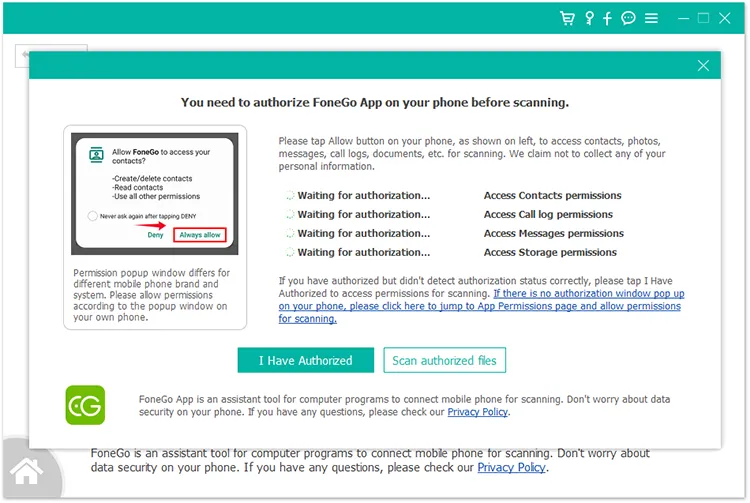
Étape 3 : Le logiciel analysera vos données Android. Veuillez patienter un moment. Après cela, choisissez une catégorie et prévisualisez vos données. Ensuite, sélectionnez les fichiers souhaités et cliquez sur " Récupérer " pour les enregistrer sur votre PC.
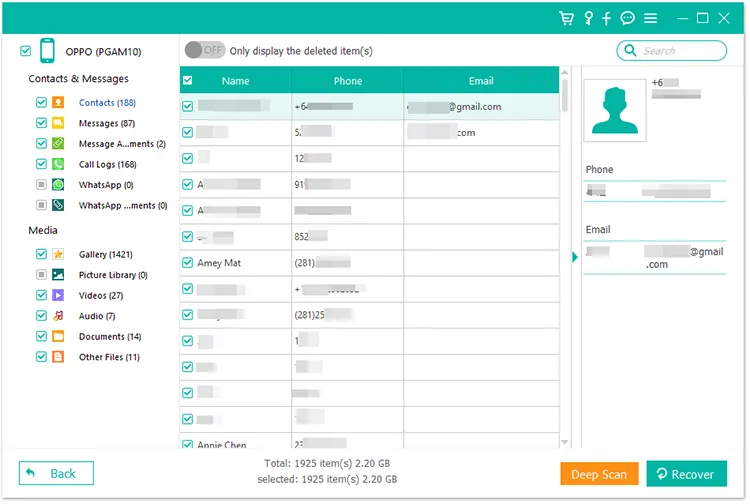
Étape 4 : Si vous ne trouvez pas vos fichiers perdus, veuillez appuyer sur « Analyse approfondie » en bas. Ensuite, le programme lancera le mode « Analyse approfondie » pour analyser votre appareil mobile et localiser davantage de fichiers perdus.
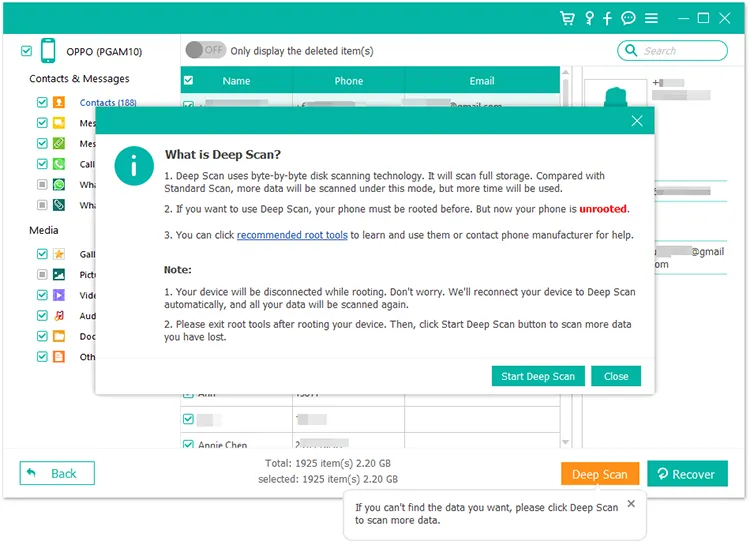
Conclusion
Ceci est le guide complet sur la façon d'utiliser Android Data Recovery. Vous pouvez désormais récupérer vos fichiers Android perdus avec ce logiciel sans effort.





























































